Como incorporar um formulário de registro GoToWebinar no WordPress
Publicados: 2020-09-07Gostaria de incorporar um formulário de registro do GoToWebinar ao seu site? Incorporar seu próprio formulário de registro parece profissional e torna mais fácil para seus visitantes se inscreverem.
Neste artigo, mostraremos a maneira fácil de criar um formulário WordPress e conectá-lo ao GoToWebinar. Você não precisa usar um conector GoToWebinar ou escrever qualquer código HTML.
Crie seu formulário de inscrição para webinar agora
Como personalizar a página de registro do GoToWebinar
Neste tutorial, criaremos uma página de registro GoToWebinar personalizada usando o plug-in WPForms.
O WPForms permite alterar qualquer um dos campos do formulário de registro e adicionar perguntas personalizadas.
Usando WPForms, você também pode:
- Use o complemento de geolocalização para ver automaticamente onde seus inscritos estão
- Crie formulários protegidos por senha para webinars internos
- Adicione pesquisas e enquetes aos seus formulários de webinar
- Salve entradas de formulário no banco de dados WordPress.
A criação de uma página de registro personalizada também oferece controle sobre o design. Ao usar a marca de sua própria empresa, seu formulário terá uma aparência mais profissional.
Agora que falamos sobre os benefícios de criar um formulário de registro GoToWebinar personalizado, vamos mergulhar e criar um.
Como incorporar um formulário de registro GoToWebinar no WordPress
Para acelerar as coisas, vamos usar o modelo de formulário de webinar e, em seguida, personalizá-lo com algumas perguntas adicionais. Aqui estão as etapas que iremos trabalhar:
- Instale o plug-in WPForms
- Crie o seu webinar no GoToWebinar
- Crie seu formulário de inscrição GoToWebinar personalizado
- Conecte WPForms ao Zapier
- Conecte o GoToWebinar ao Zapier
- Teste seu formulário de inscrição GoToWebinar personalizado
Primeiro, vamos configurar o plugin WPForms para que possamos instalar o pacote de modelos.
Etapa 1: instalar o plug-in WPForms
WPForms é o melhor plugin de formulário para WordPress. Ele permite que você crie formulários para qualquer finalidade usando um construtor fácil de arrastar e soltar.
Comece instalando o plugin WPForms em seu site.
Se precisar de ajuda, dê uma olhada neste guia sobre como instalar um plugin no WordPress.
Em seguida, você pode instalar o complemento do pacote de modelos de formulário para WPForms. Isso é opcional, mas usar um modelo de formulário ajudará a acelerar as coisas na próxima etapa.
No painel do WordPress, clique em WPForms » Addons .
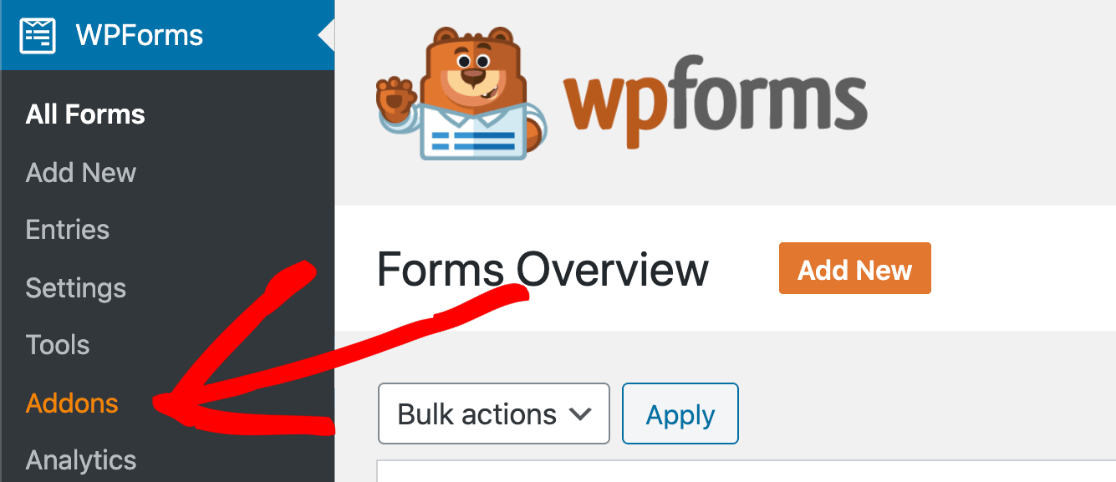
Se você rolar um pouco para baixo, verá o Pacote de Modelos de Formulários. Clique em Instalar Addon para instalar e ativar seus modelos de formulário.
O interruptor no item Pacote de modelos de formulário ficará verde para mostrar que está pronto para uso:
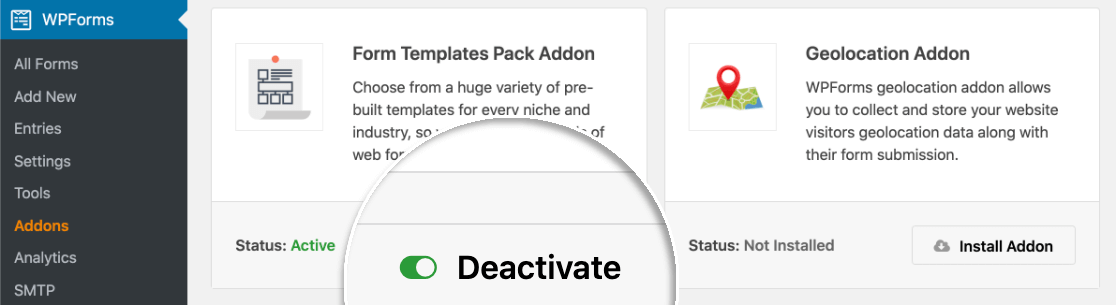
Excelente! Agora que temos o WordPress configurado, vamos fazer nosso formulário de registro GoToWebinar personalizado.
Etapa 2: Crie seu webinar no GoToWebinar
No GoToWebinar, você precisará criar um webinar antes de prosseguir. Aqui está um webinar de teste que criamos:
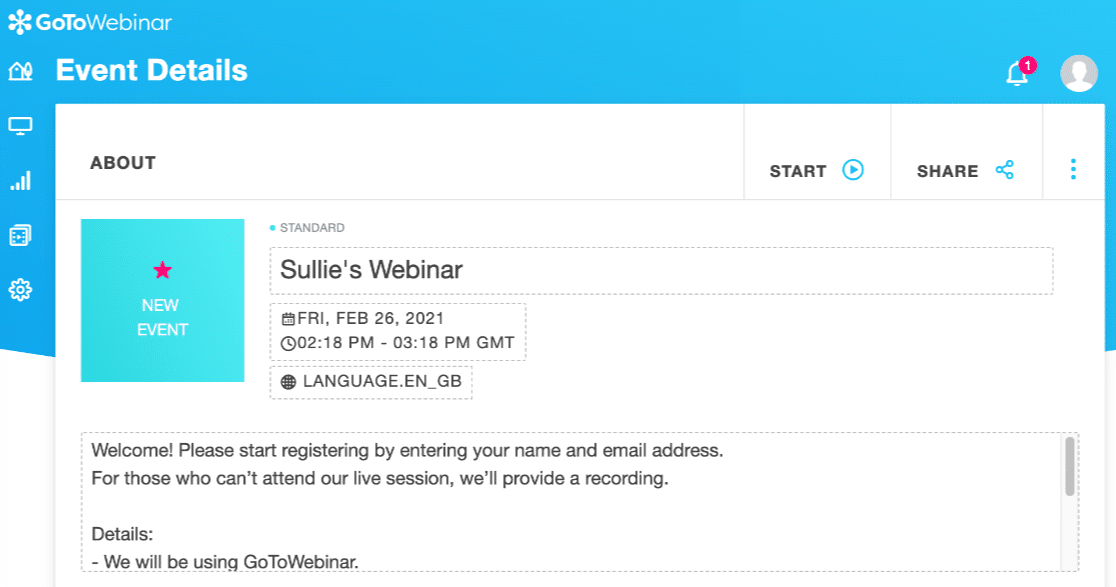
Nas configurações do webinar, você pode criar perguntas personalizadas se desejar.
Para mostrar como isso funciona, faremos 4 perguntas:
- Em qual produto você está interessado?
- Em que departamento você trabalha?
- Que perguntas você tem para o palestrante?
- Como você soube deste webinar?
Lembre-se: fazer muitas perguntas pode ser uma barreira para as conversões. Se você não quiser perguntar nada, pode pular o restante desta seção.
Para personalizar suas perguntas de registro no GoToWebinar, role para baixo até a seção Registro e clique nela para expandi-la. Clique em Editar no painel que se abre:
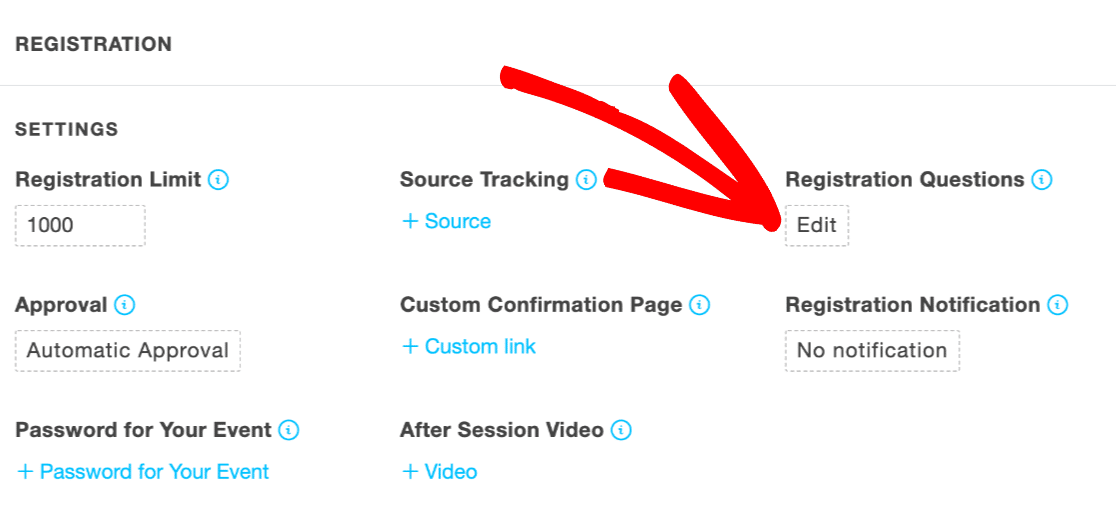
Agora você pode adicionar suas perguntas personalizadas digitando-as na caixa Criar pergunta personalizada :
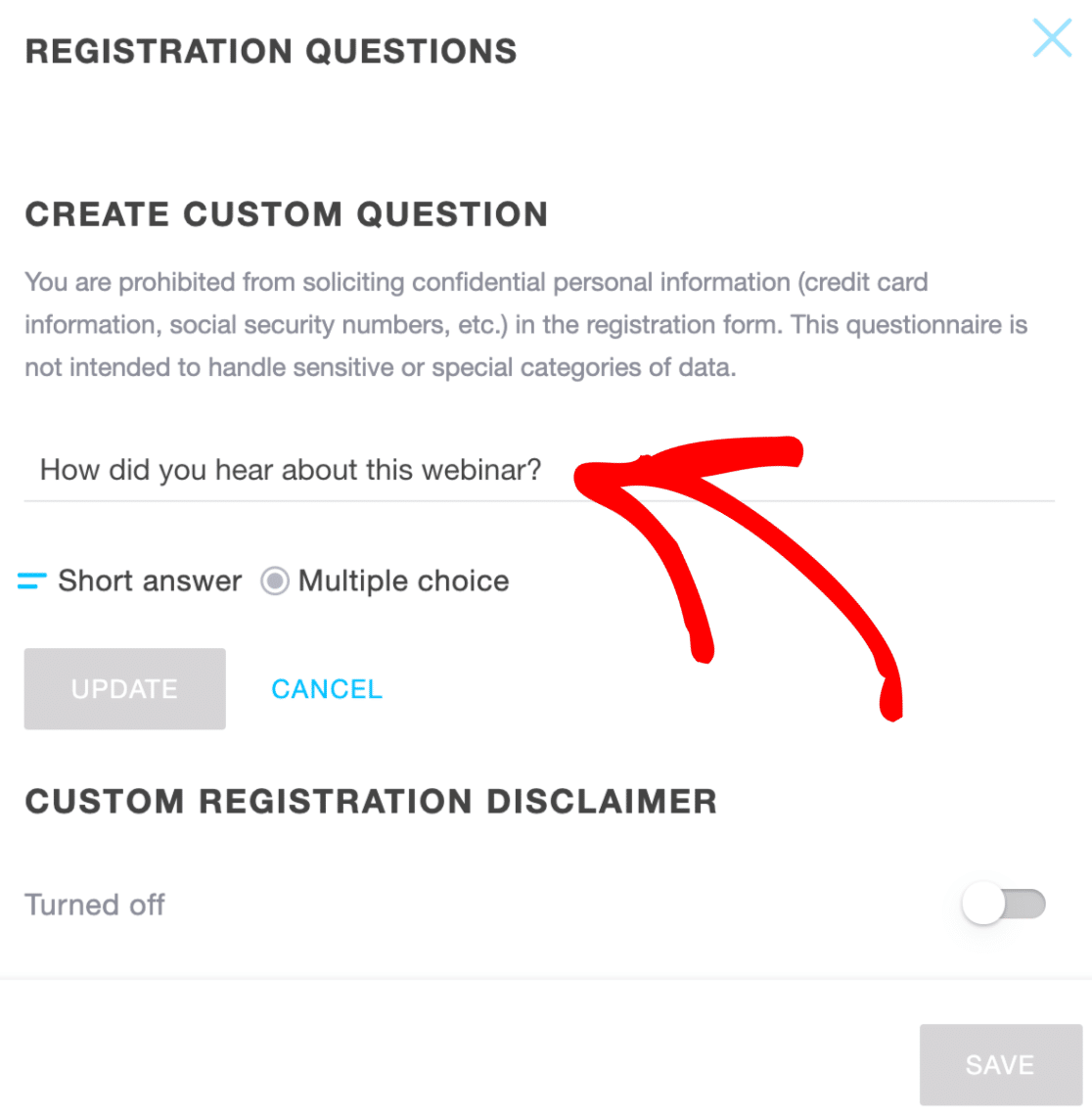
As outras 3 perguntas já estão configuradas para nós, então é tudo o que precisamos fazer.
Agora podemos criar nosso formulário GoToWebinar personalizado. Isso levará apenas alguns minutos porque não precisaremos escrever nenhum código.
Etapa 3: Crie seu formulário de inscrição GoToWebinar personalizado
Nesta etapa, faremos um formulário GoToWebinar personalizado no WordPress.
Comece no painel do WordPress e clique em WPForms » Adicionar novo .
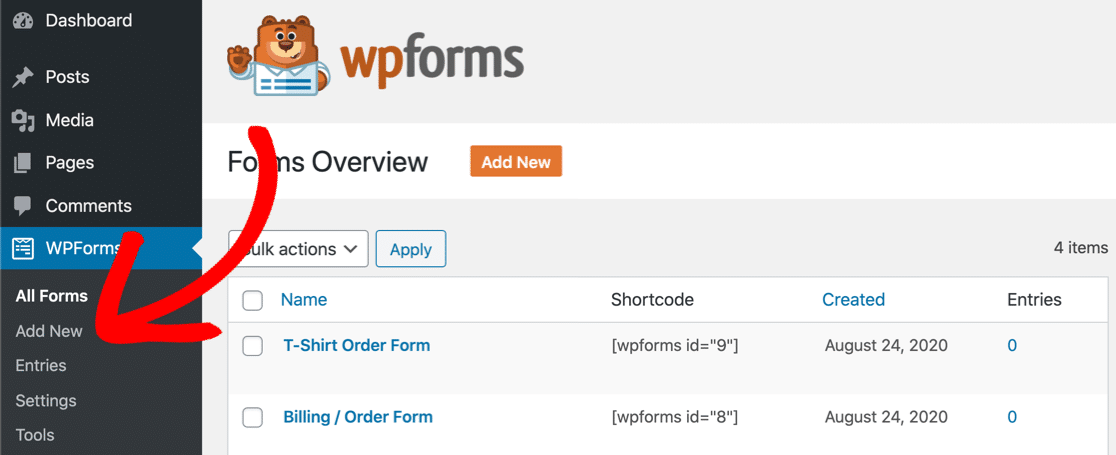
Digite um nome para o seu formulário na parte superior da janela do criador de formulários:
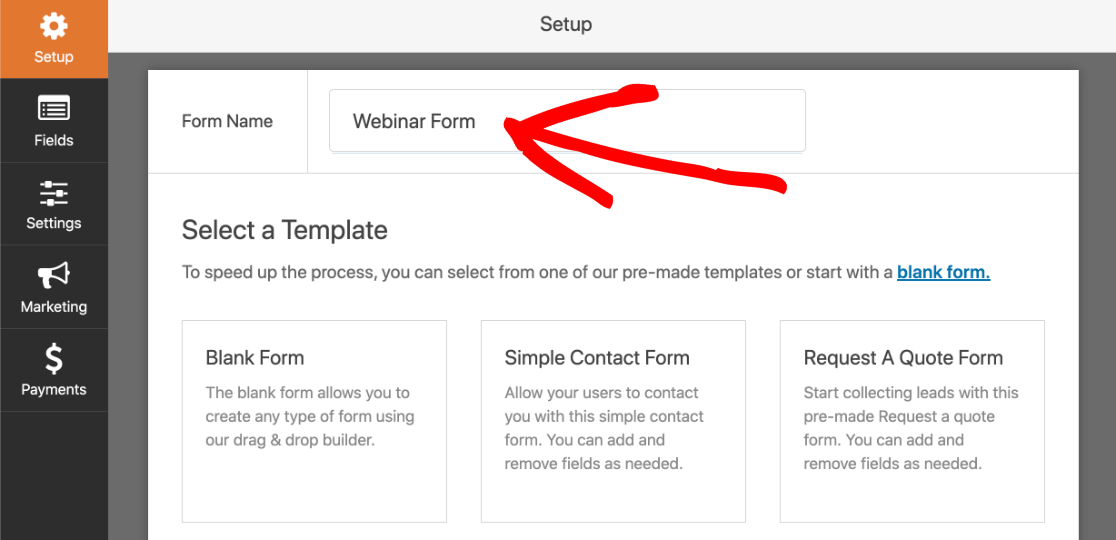
Agora role para a direita até a seção Modelos adicionais . Pesquise por 'webinar' e clique no modelo de Formulário de Registro de Webinar para abri-lo.
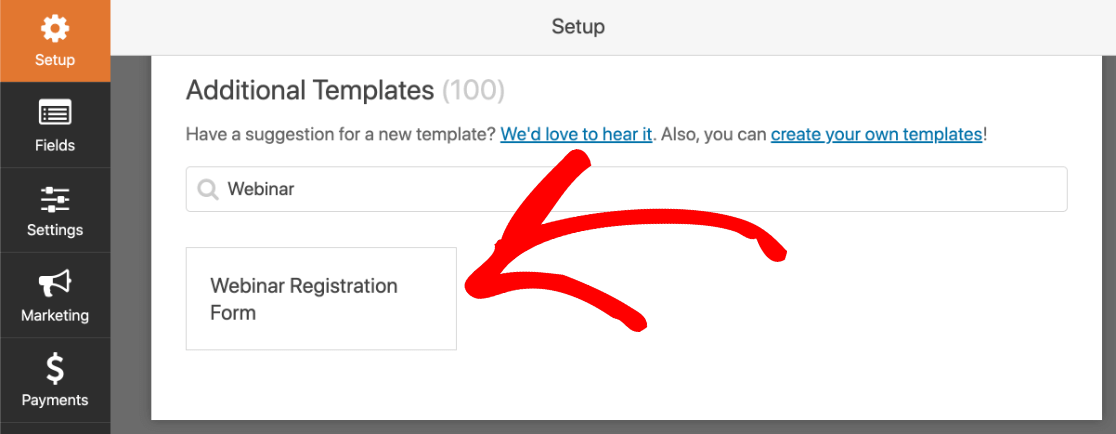
Agora estamos prontos para personalizar o formulário.
Lembra das perguntas que configuramos no GoToWebinar? Você precisará criar um campo para corresponder a cada pergunta.
Para adicionar um campo para uma pergunta, basta arrastar e soltar do painel esquerdo para a visualização do formulário no lado direito. Em seguida, altere o rótulo para corresponder à sua pergunta personalizada:
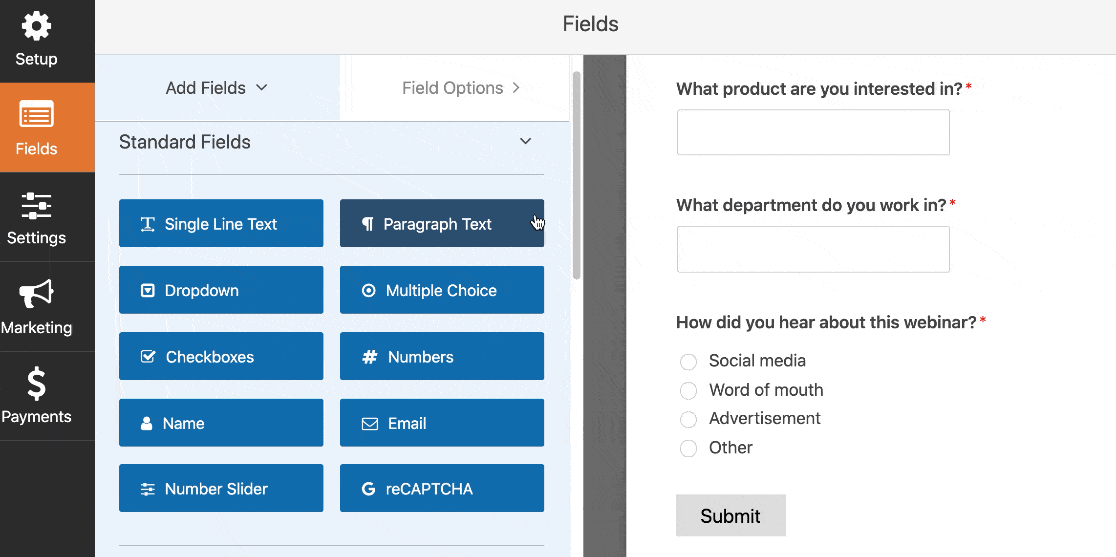
Não queremos forçar os registrantes a responder a essas perguntas porque não queremos aumentar as taxas de abandono de formulários. Portanto, deixamos a caixa Obrigatório desmarcada.
Você também pode adicionar uma lista suspensa de países se não quiser ter um campo de endereço completo em seu formulário.
Agora que configuramos nosso formulário concluído, vamos incorporá-lo a uma página da web. Isso é super fácil e leva apenas alguns cliques.
Primeiro, certifique-se de clicar em Salvar na parte superior do criador de formulários.
Em seguida, clique no botão Incorporar à esquerda.
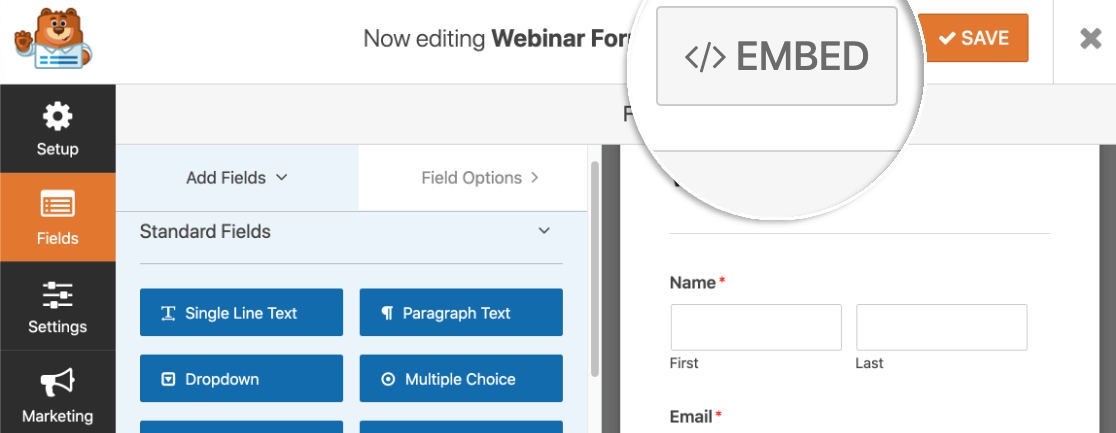
Um pop-up aparecerá para ajudá-lo a incorporar rapidamente seu formulário em uma página. Vamos clicar em Criar nova página no pop-up.
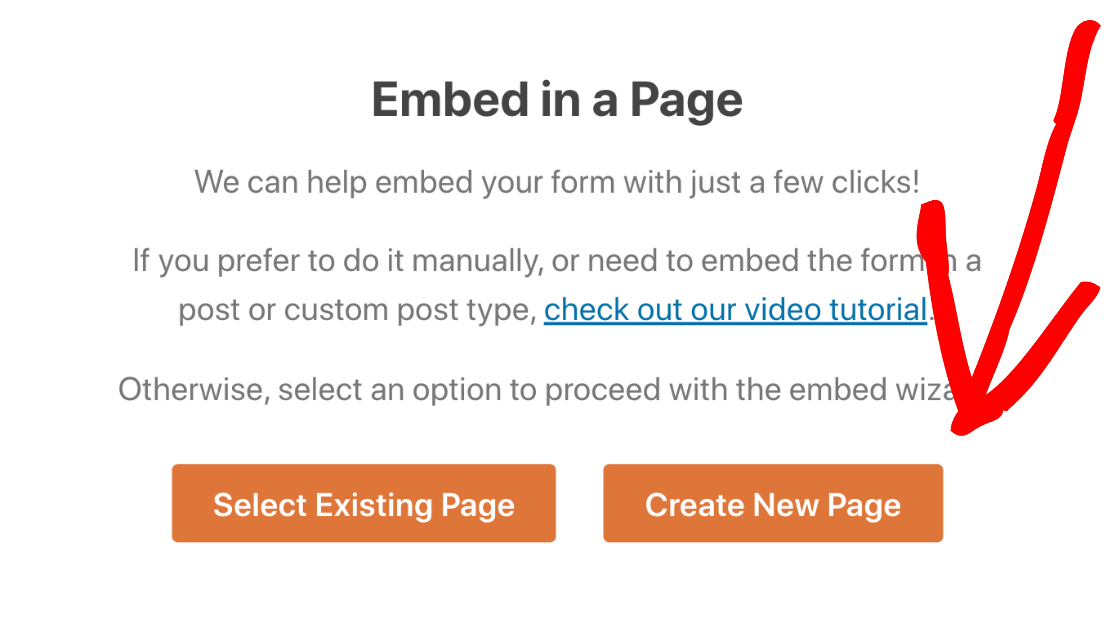
Você pode digitar um nome para sua página aqui. Em seguida, clique em Vamos lá .
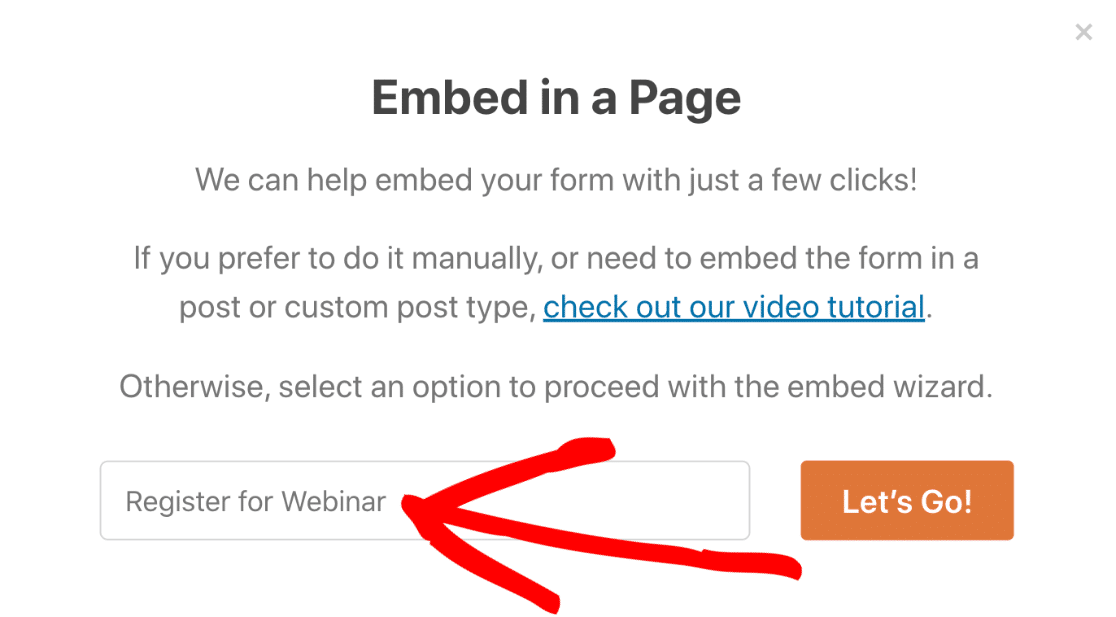
E, por fim, clique no botão azul Publicar para publicar seu formulário GoToWebinar personalizado incorporado.
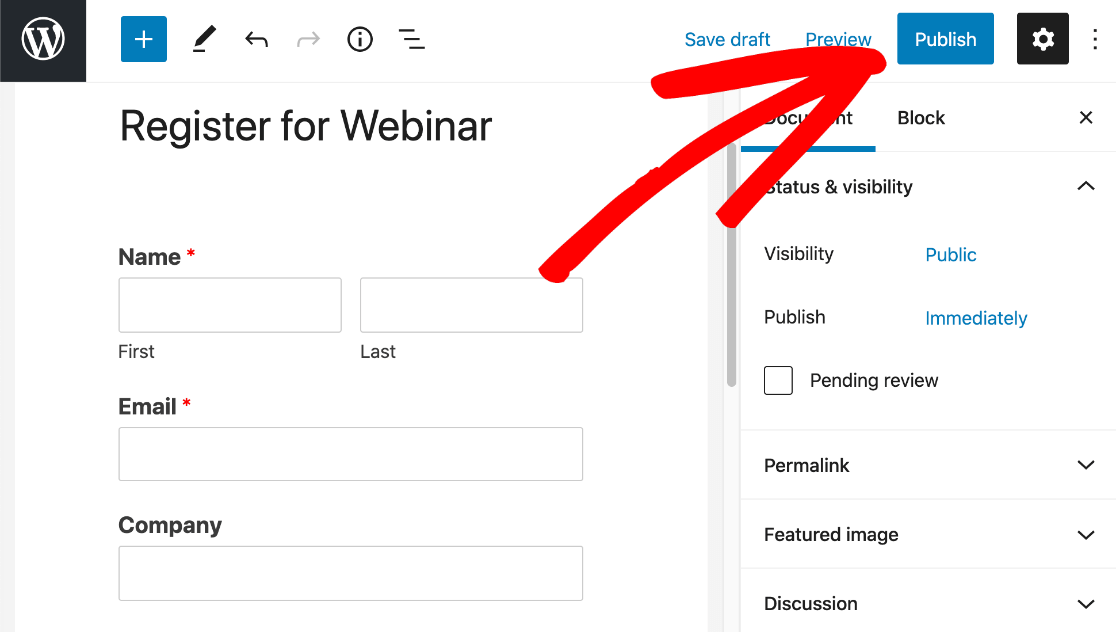
E é isso! Agora temos um formulário de registro GoToWebinar personalizado em nosso site.
Antes de passar para a próxima etapa, certifique-se de preencher o formulário e enviá-lo. Zapier precisa ver pelo menos uma entrada na próxima etapa.
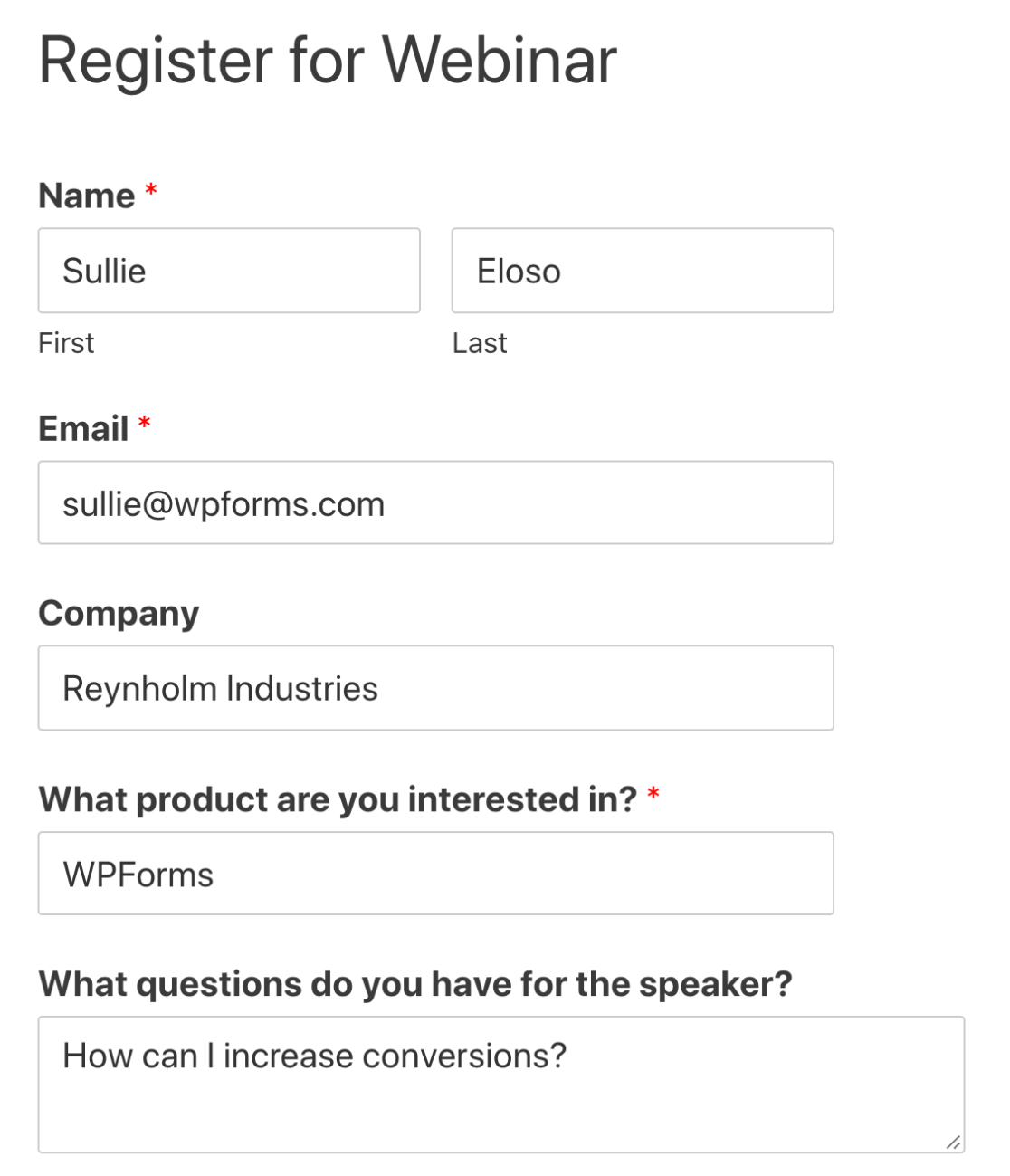

Além disso, mantenha o painel do WordPress aberto em uma guia. Precisamos voltar para WPForms na próxima etapa.
Etapa 4: conectar WPForms ao Zapier
Zapier é um serviço que conecta diferentes sites e serviços. Ele permite que você use um serviço para acionar uma ação em outro.
Se você usa o Zapier, não precisa usar conectores GoToWebinar ou APIs.
Em uma nova guia, faça login em sua conta Zapier, vá em frente e clique em Fazer um Zap .
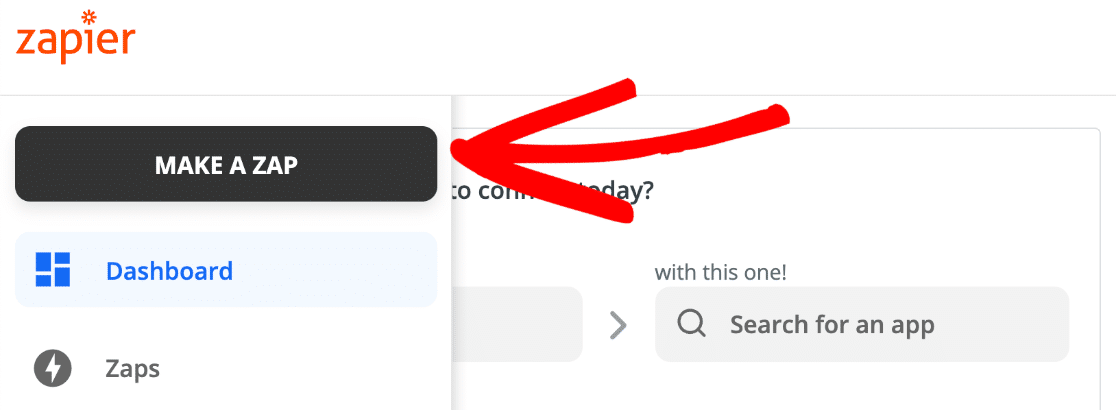
Primeiro, em Escolher aplicativo e evento , procure WPForms . Clique no ícone WPForms para selecioná-lo.
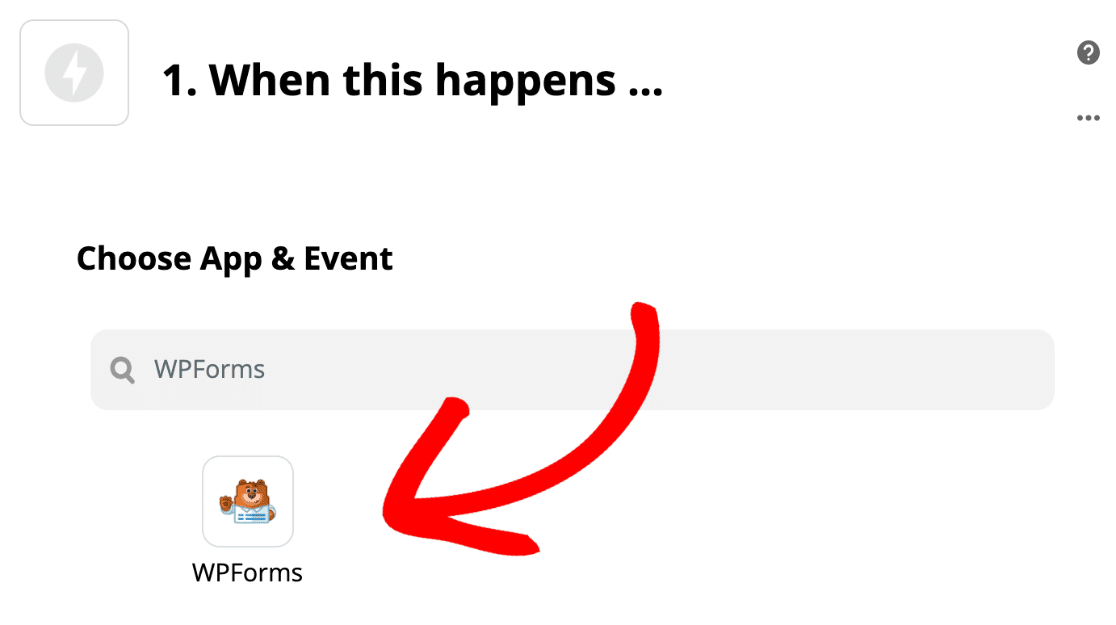
O gatilho será uma nova entrada de formulário. Isso já está selecionado. Podemos clicar em Continuar aqui.
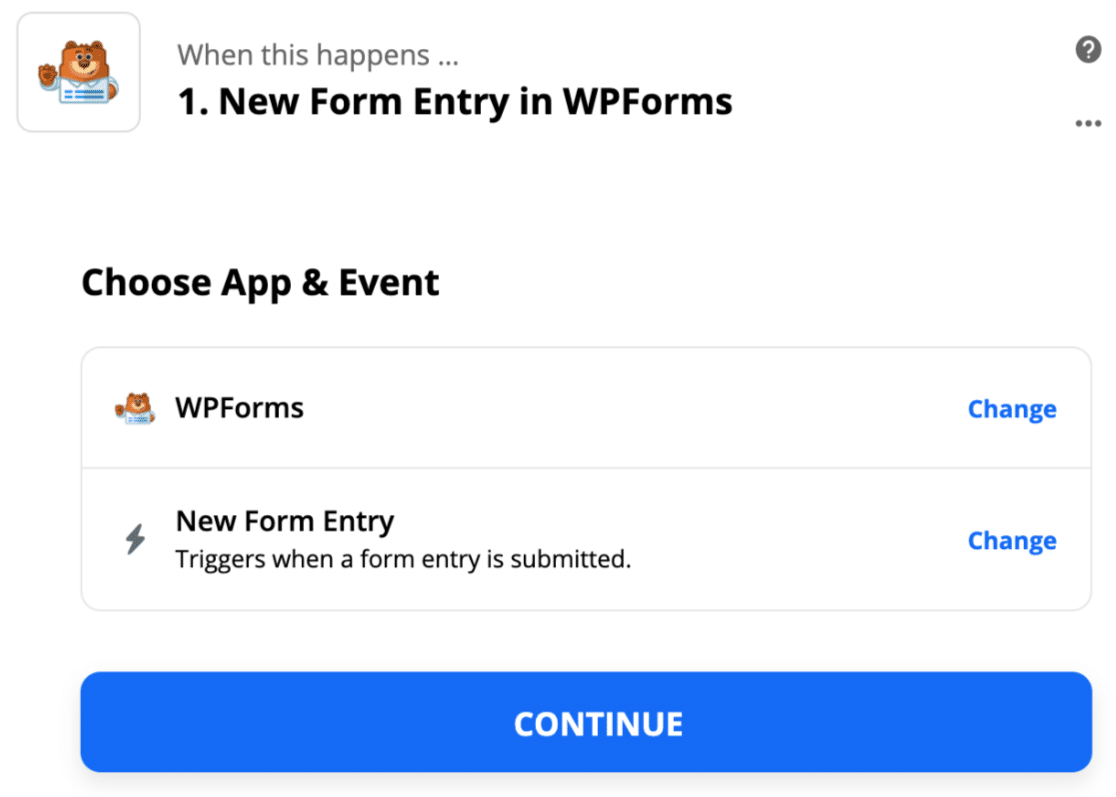
Agora Zapier solicitará que você escolha uma conta. Para esta etapa, você desejará obter sua chave de API.
Volte para o painel do WordPress e clique em WPForms » Configurações . Em seguida, clique na guia Integrações .
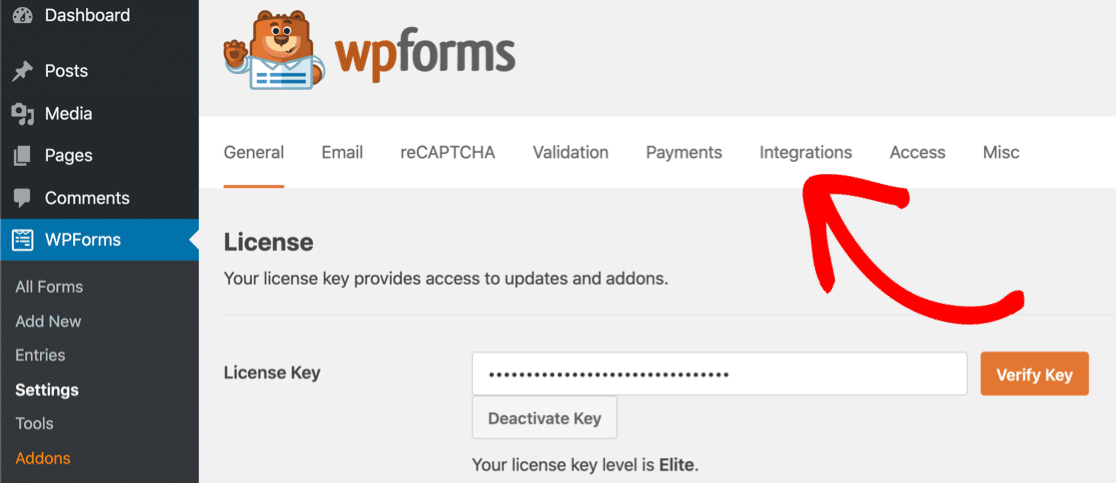
Role para baixo e clique em Zapier para revelar sua chave de API.
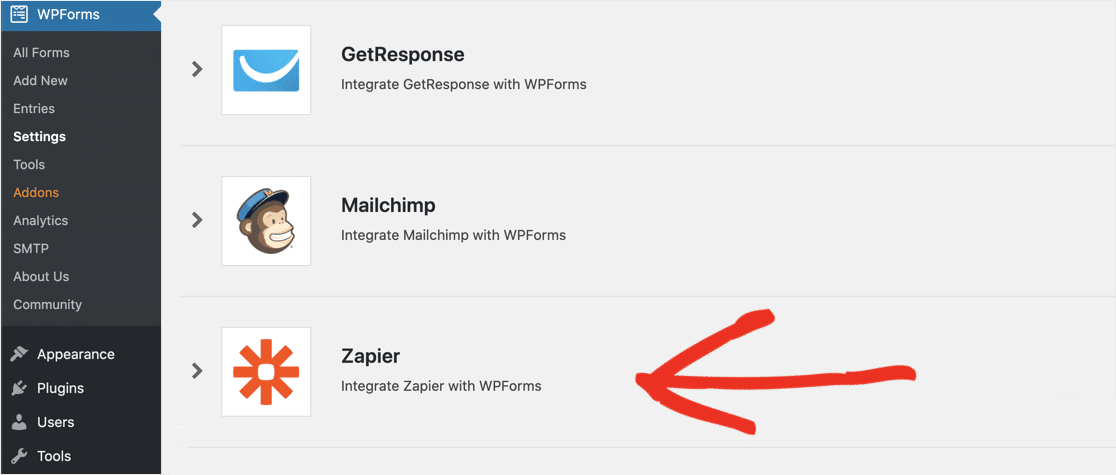
Copie a chave da API Zapier e cole-a na janela de conexão. Em seguida, clique em Sim, continuar .
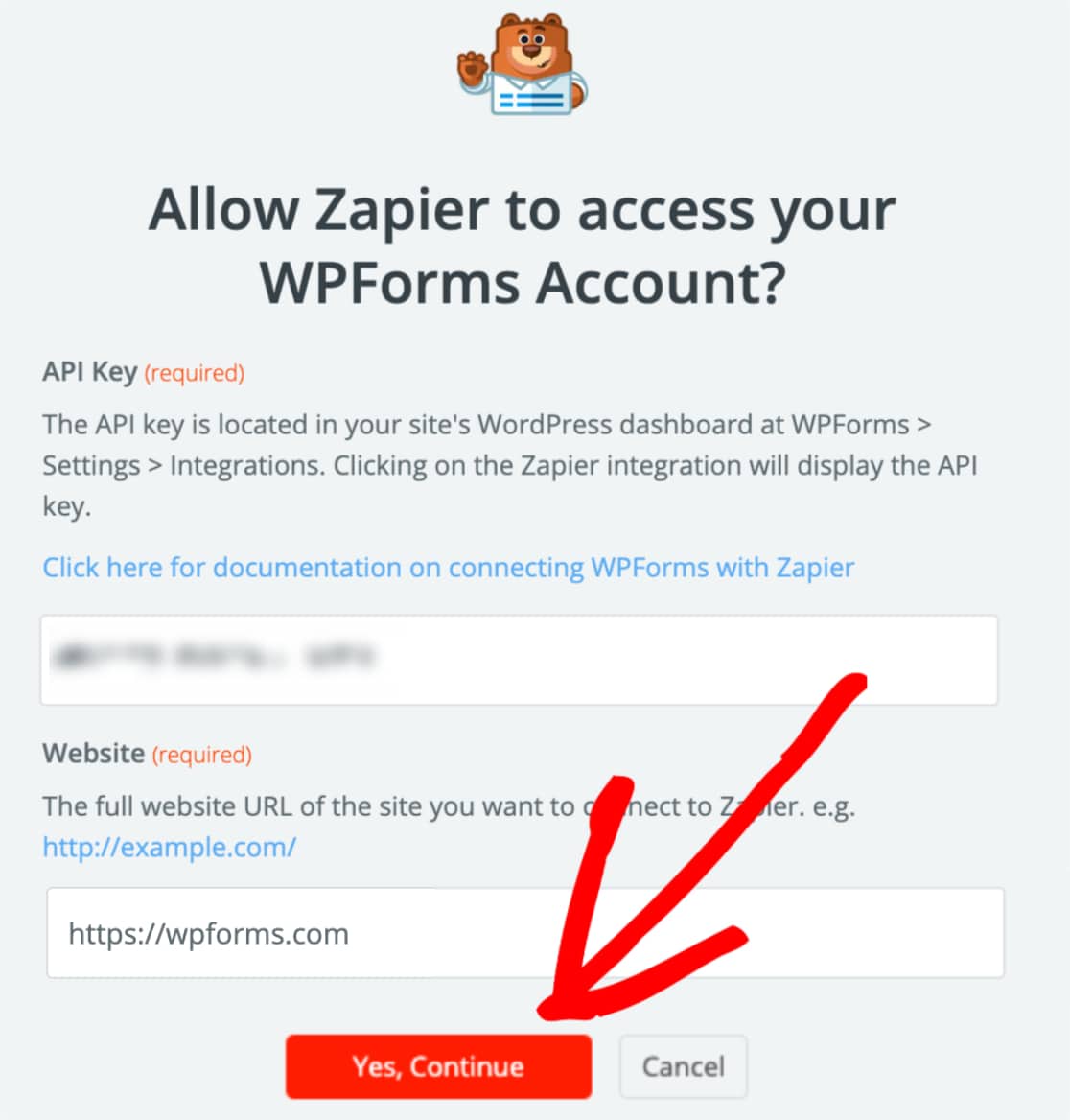
Agora que seu site está conectado, você pode clicar em Continuar novamente.
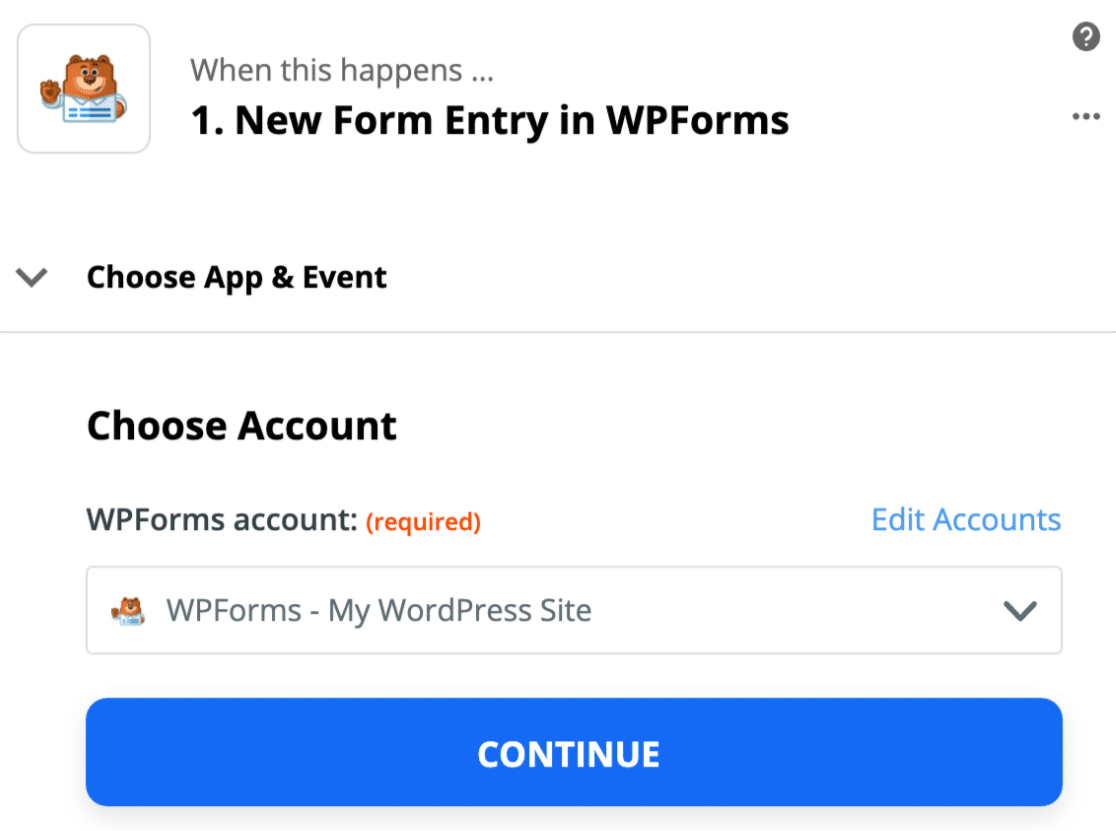
Agora precisamos dizer a Zapier qual formulário estamos usando para os registros do GoToWebinar.
No menu suspenso, selecione o formulário GoToWebinar personalizado que criamos na etapa 1.
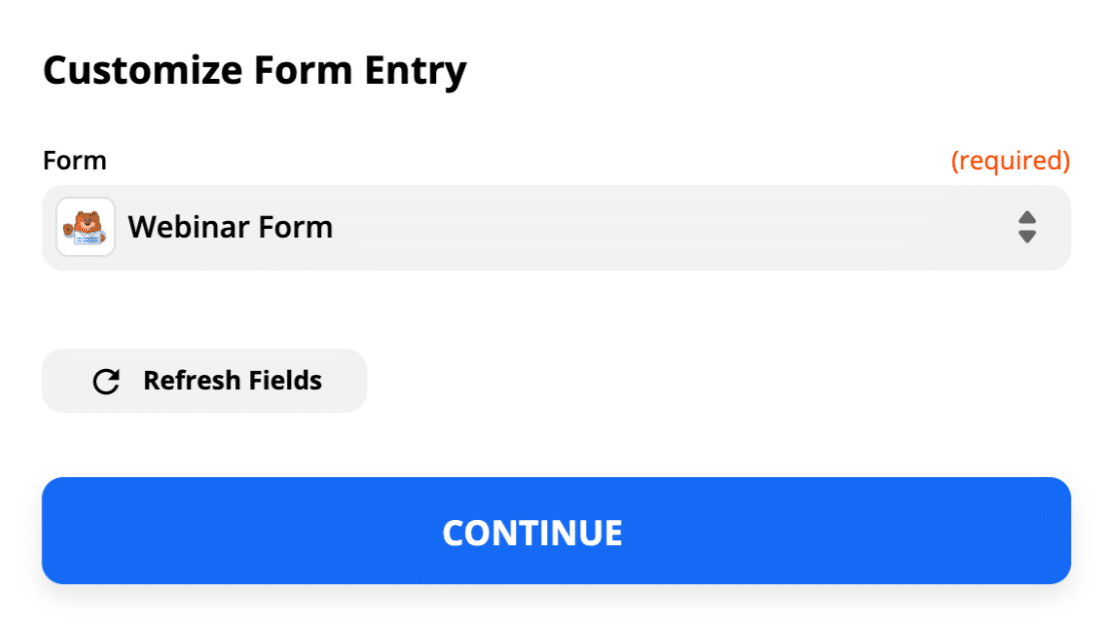
Agora clique em Testar gatilho para experimentar.
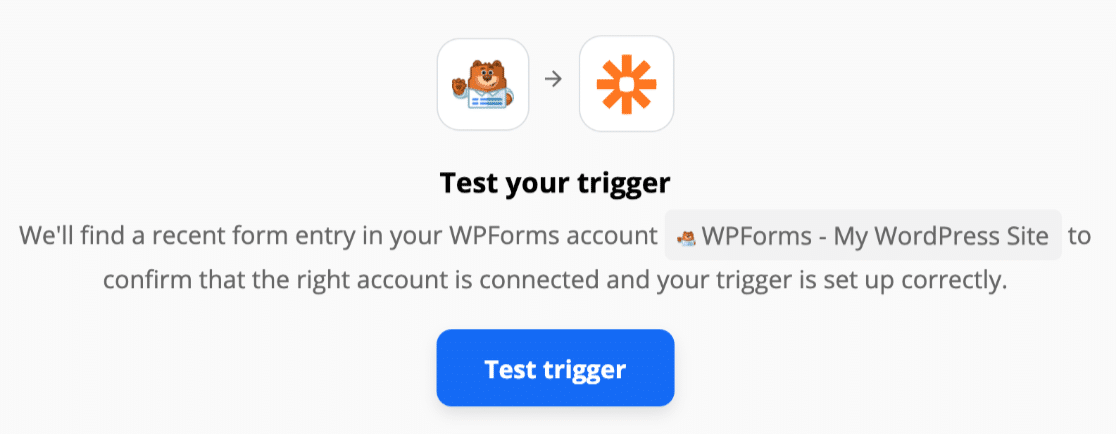
Zapier se conectará ao seu site e obterá a entrada de teste que criamos.
Você pode ver aqui que tudo funcionou. Excelente! Temos um formulário de entrada no Zapier:
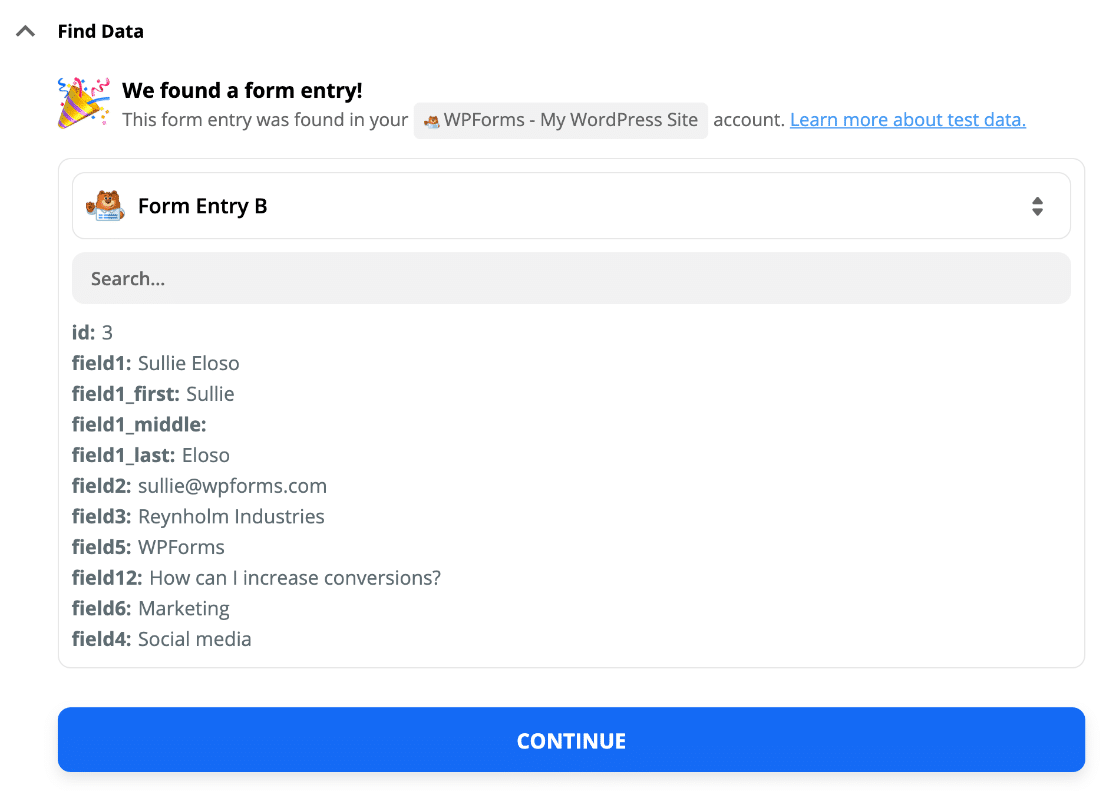
Essa é a conexão com WPForms completa! Vamos conectar Zapier e GoToWebinar.
Etapa 5: Conecte o GoToWebinar ao Zapier
Quando o Zapier detecta uma nova entrada no WPForms, ele cria o inscrito no webinar automaticamente.
Vamos configurar o resto do nosso Zap.
Para começar, pesquise GoToWebinar e clique no ícone.
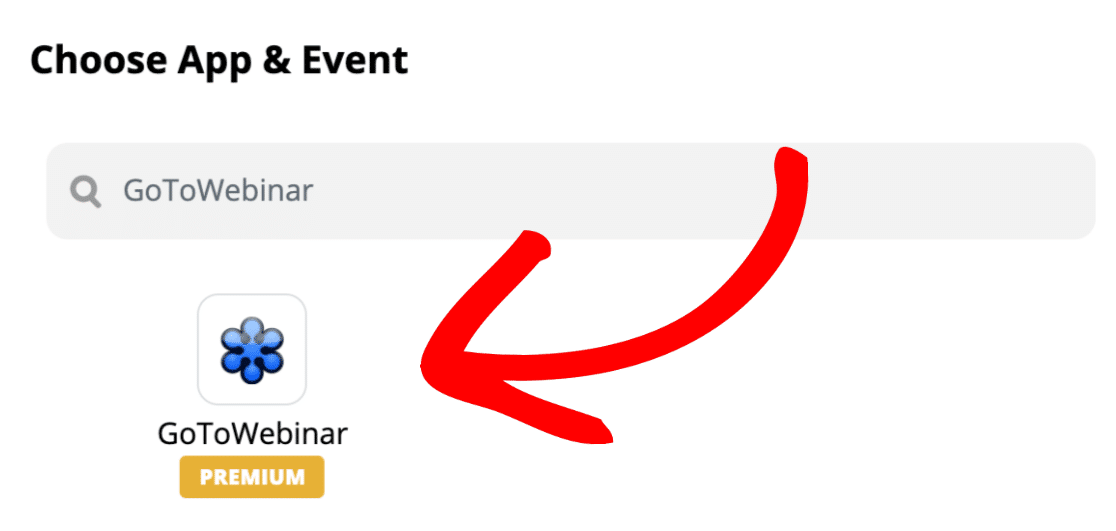
Agora vamos fazer login em nossa conta GoToWebinar.
Clique no botão Sign in to GoToWebinar aqui.
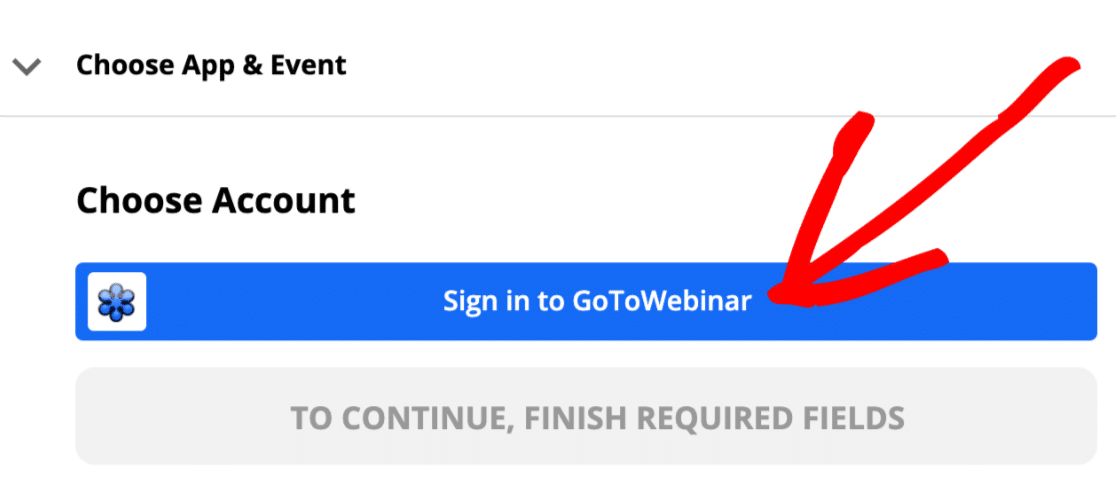
Em seguida, clique em Permitir quando a caixa de permissão for exibida.
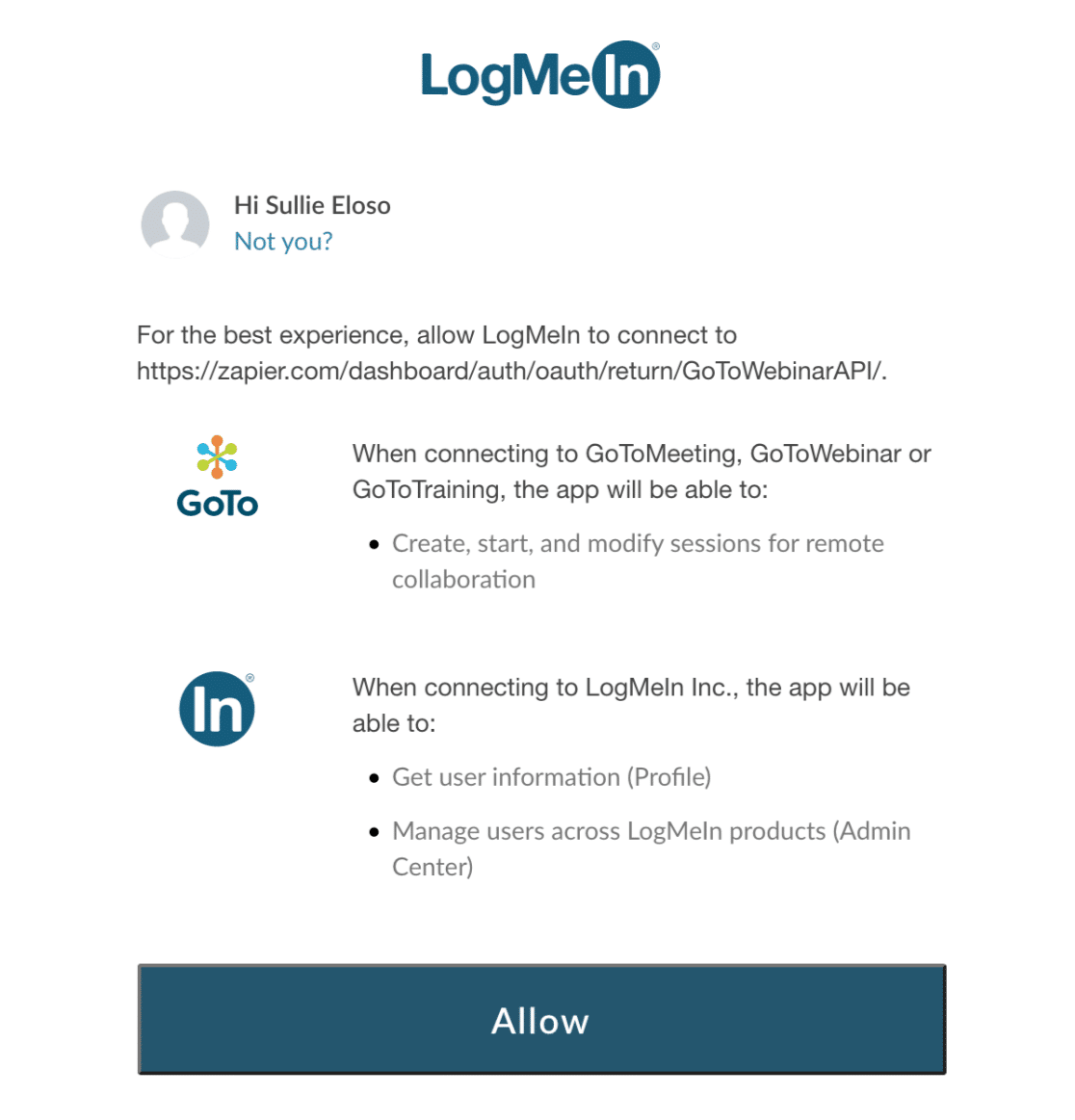
Em seguida, clique em Continuar para confirmar e prosseguir.
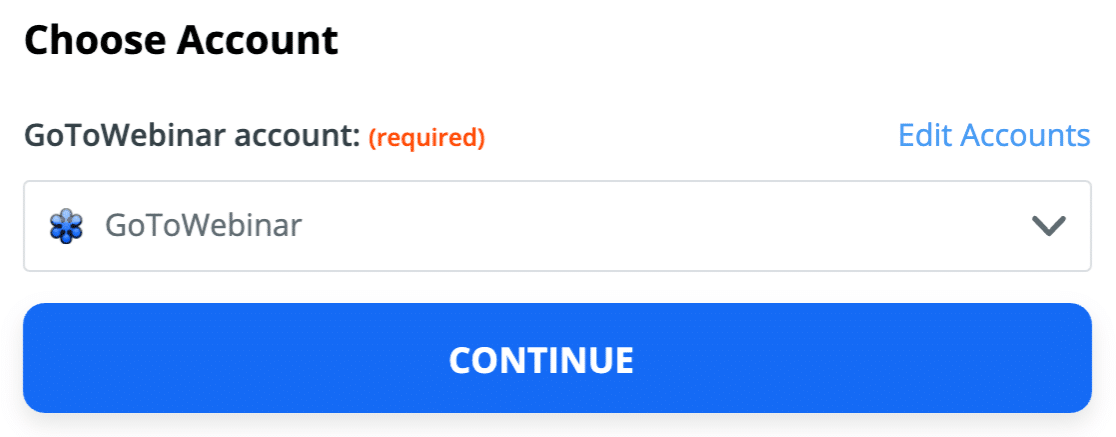
Em seguida, Zapier precisa saber o que queremos fazer no GoToWebinar. Vamos clicar em Criar registrante .
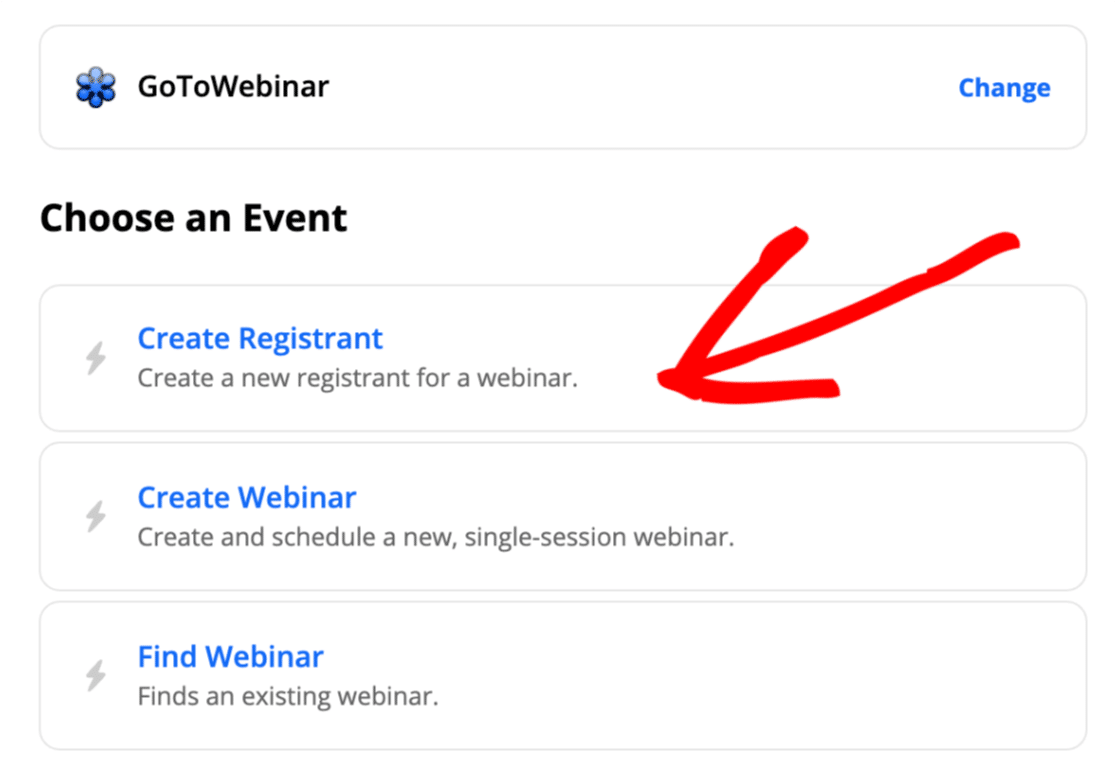
Agora clique em Continuar para confirmar o que fizemos até agora.
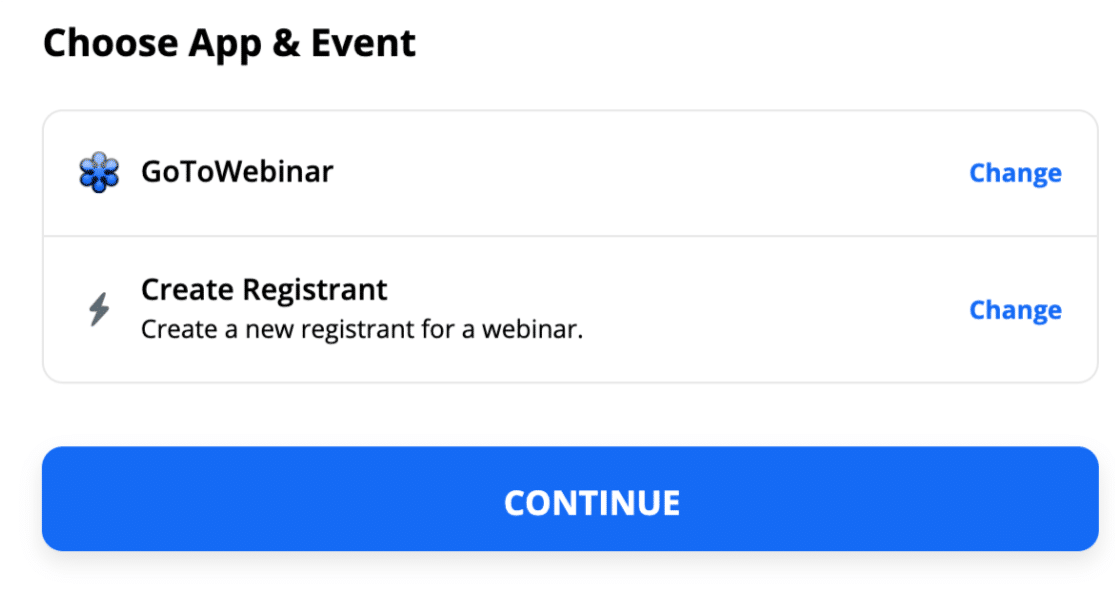
Excelente! Agora podemos juntar tudo.
A próxima tela mostra os campos disponíveis no GoToWebinar para cada inscrito. Se você criou perguntas personalizadas, você as verá aqui.
Vá em frente e combine cada campo de GoToWebinar com as informações no formulário usando os menus suspensos.
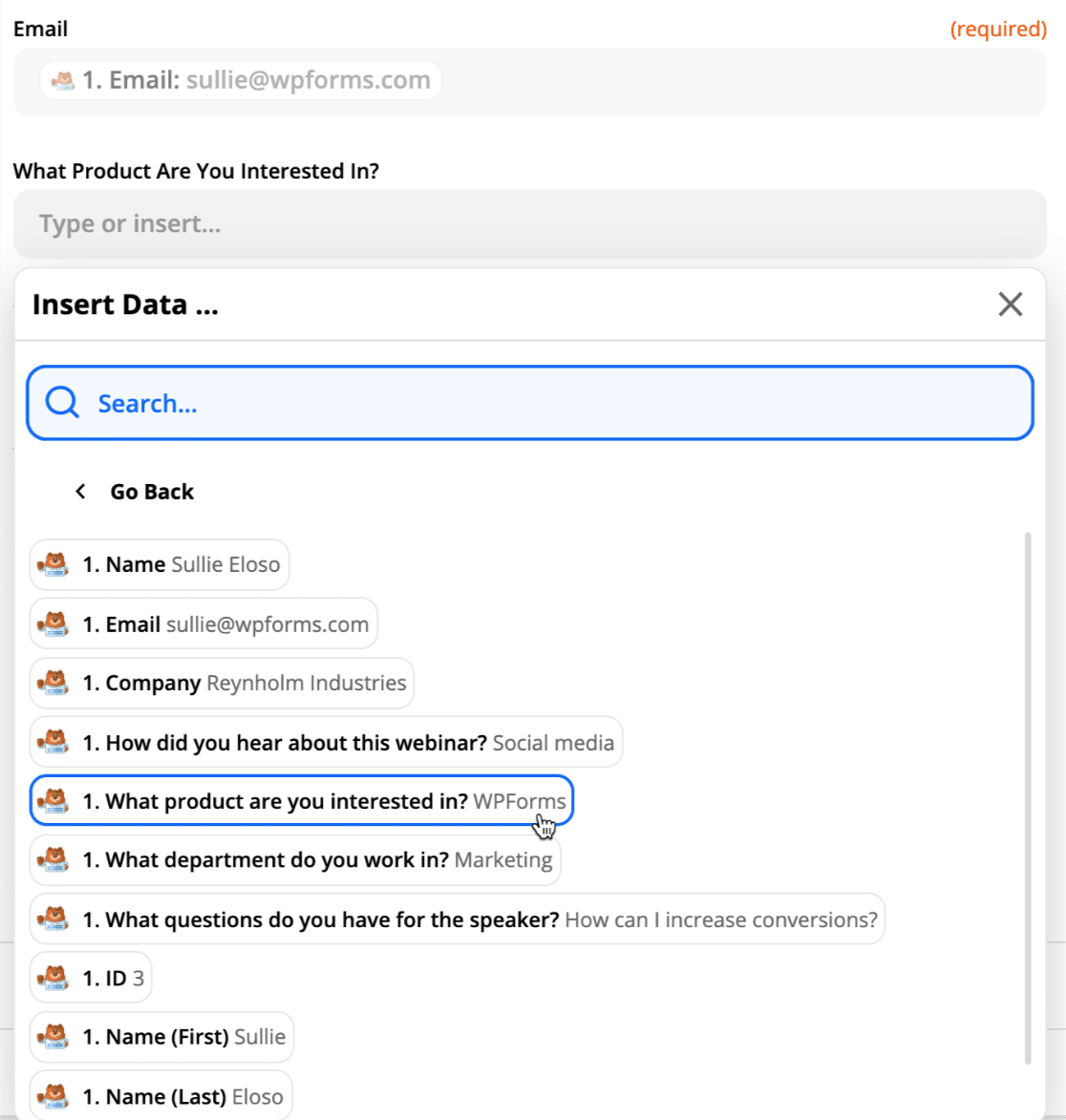
Você notou como Zapier mostra a entrada de teste ao lado dos nomes dos campos? É muito útil. Você pode combinar facilmente os campos à medida que trabalha na lista.
Teste seu formulário de inscrição GoToWebinar personalizado
Você terminou de configurar tudo. Vamos enviar a entrada de teste de Zapier para GoToWebinar agora.
Clique em Testar e continuar .
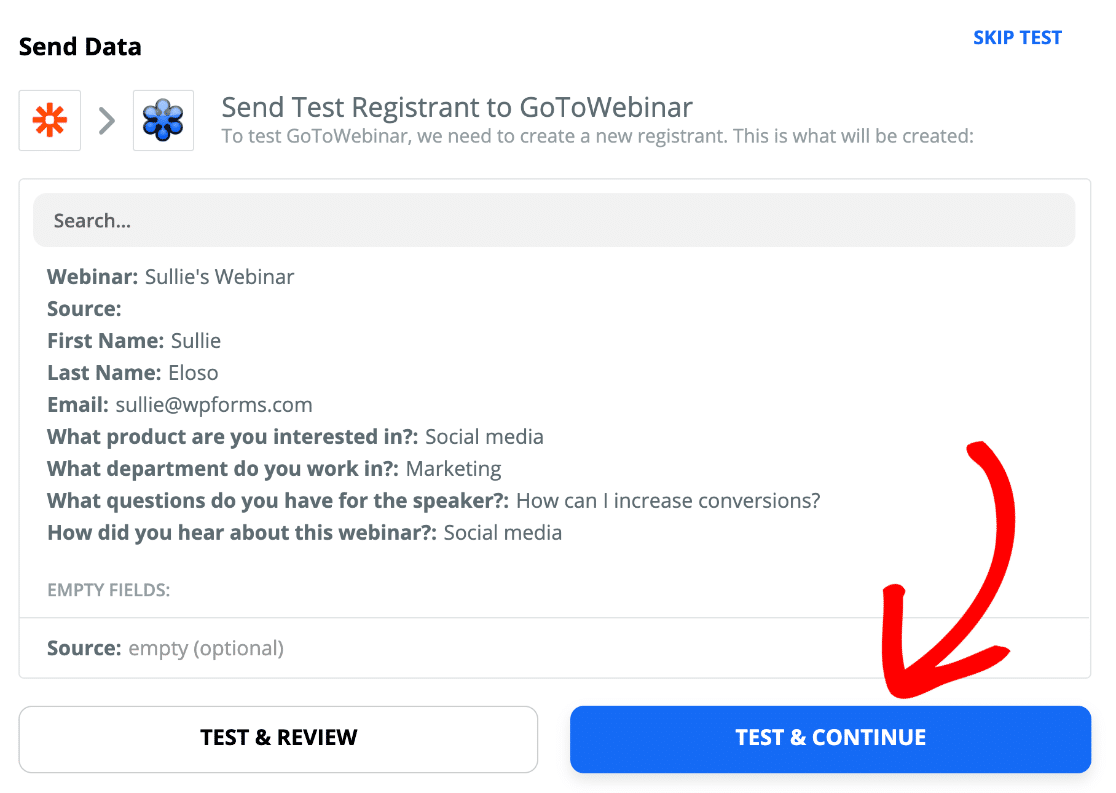
E funcionou! Aqui está o novo recorde no GoToWebinar.
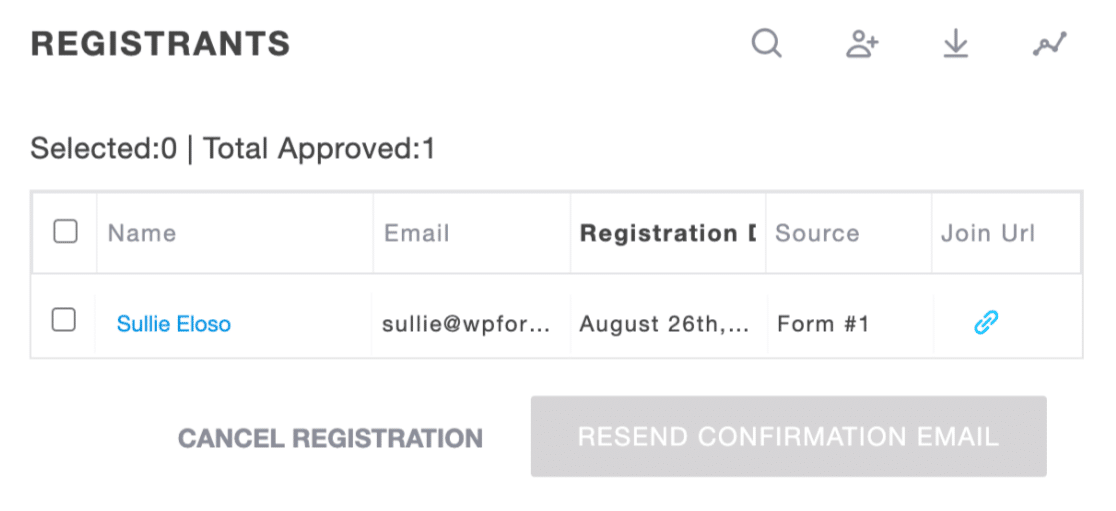
Você pode clicar no nome aqui para abrir o registro e verificar se tudo foi mapeado para o lugar certo:
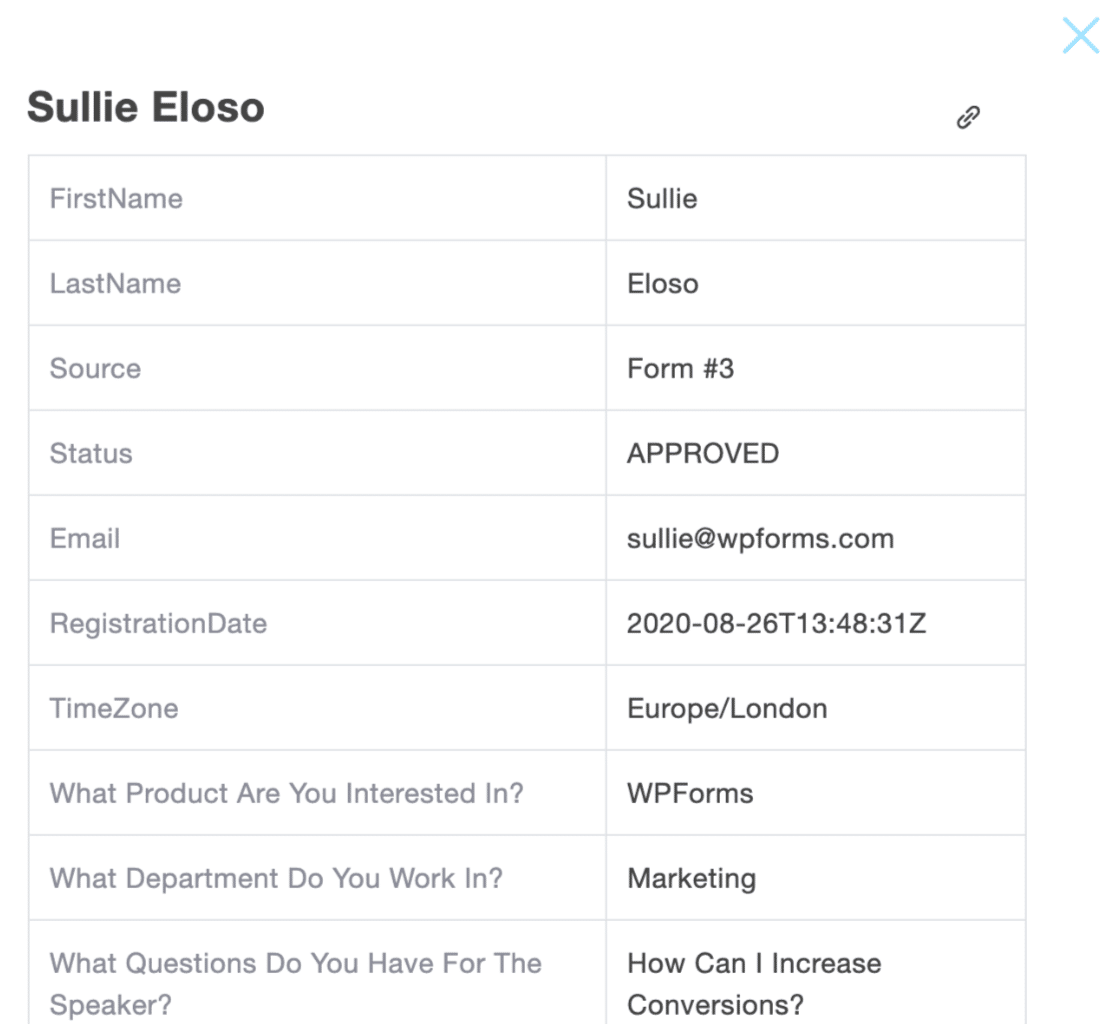
Não se esqueça de ligar o Zap para que todos os seus inscritos sejam enviados automaticamente para GoToWebinar:
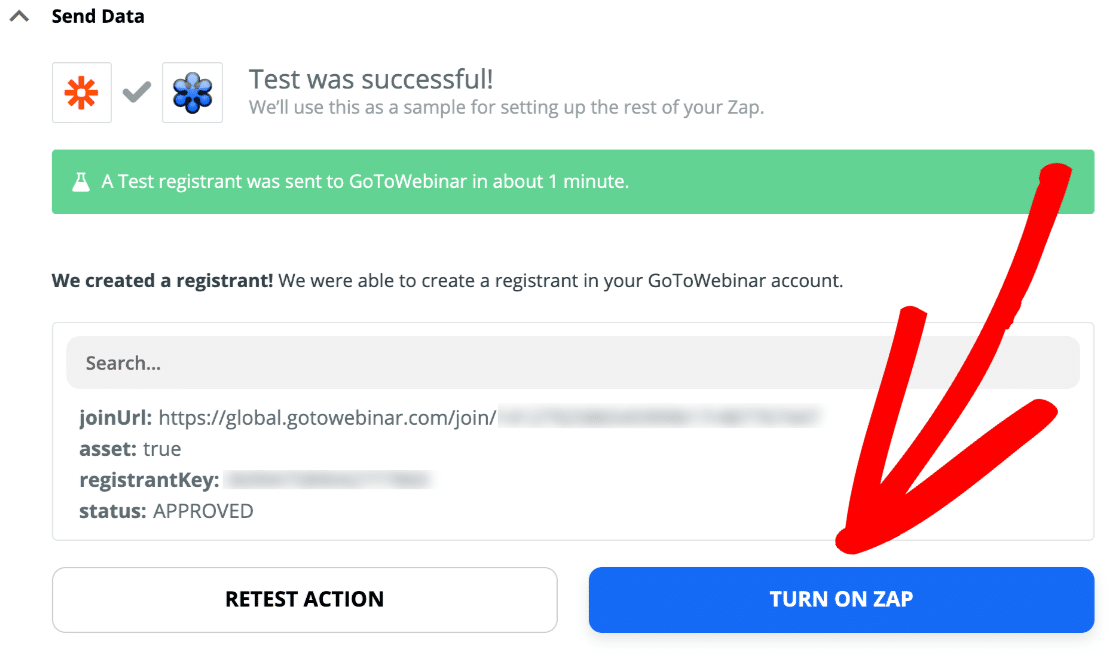
É isso! Você criou com êxito um formulário de registro personalizado para GoToWebinar sem usar nenhum código. Agora você pode compartilhar seu URL de registro por e-mail ou mídia social.
Você pode fazer muitas coisas úteis com WPForms no Zapier. Por exemplo:
- Você pode usar o Zapier para criar formulários Pardot no WordPress
- Você pode salvar os participantes do webinar nos espaços de trabalho da sua empresa usando uma integração com o Podio WordPress
- Também é fácil criar uma integração WordPress ManyChat e interagir com seus registrantes usando um chatbot do Facebook.
Todas essas integrações fazem WPForms valer a pena se você quiser usar seus dados de formulário de maneiras diferentes.
Crie seu formulário de inscrição para webinar agora
Próximo passo: Criar uma página inicial do webinar do Killer
Você quer encorajar mais visitantes a se inscreverem no seu webinar? Você pode incorporar seu formulário em uma página de destino de seminário on-line incrível para incentivar mais pessoas a se inscreverem. Aqui está uma lista dos melhores plug-ins de páginas de destino para WordPress para ajudar com isso.
Pronto para criar seu formulário GoToWebinar personalizado? Comece hoje mesmo com o plug-in mais fácil de criar formulários do WordPress. O WPForms Pro inclui um modelo de formulário de webinar gratuito e oferece uma garantia de reembolso de 14 dias.
Se este artigo ajudou você, siga-nos no Facebook e Twitter para mais tutoriais e guias gratuitos do WordPress.
